ホームページ >モバイルチュートリアル >iPhone >iPhone 14の無言着信問題を解決するヒント:無言着信に簡単に対処!
iPhone 14の無言着信問題を解決するヒント:無言着信に簡単に対処!
- WBOYWBOYWBOYWBOYWBOYWBOYWBOYWBOYWBOYWBOYWBOYWBOYWB転載
- 2023-12-31 18:11:401618ブラウズ
設定の音量を最大まで上げていますが、Apple iPhone 14 から電話がかかってきたときに音が出ませんか?
iPhone14 を使用しているときに着信のプロンプトやサウンドが表示されない場合は、次の設定を確認できます。
1: おやすみモードをオンにするかどうか
開くiPhone14 コントロールセンターにアクセスし、「月」アイコンが点灯していることを確認してください。このアイコンを直接クリックすると、おやすみモードをオフにすることができます。
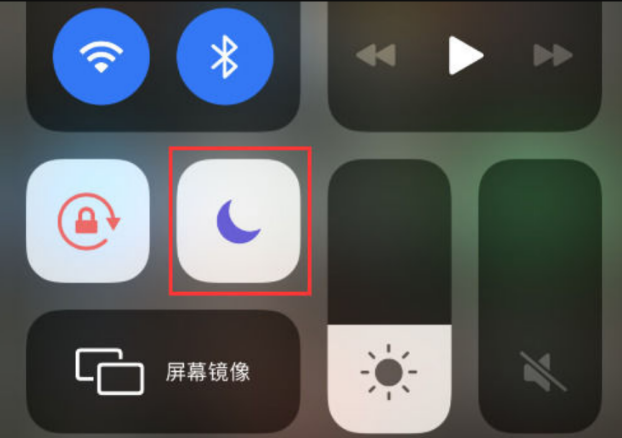
または、iPhone14 の [設定] - [おやすみモード] に移動して、管理および表示することもできます。おやすみモードをオンにする必要があり、重要な電話を逃したくない場合は、重要な連絡先からは、「許可」「着信」に移動できます。
たとえば、個人コレクション内の連絡先からの着信を許可するように設定できます。設定後は、「おやすみモード」がオンになっていても、iPhone 14 は個人コレクション内の連絡先からの着信をミュートしません。の上。
2: 「不明な発信者をミュート」をオンにするかどうか
iOS 13 以降のシステムでは、Apple は「不明な発信者をミュート」機能を追加しました。この機能をオンにすると、通話が行われなくなります。すべての不明な通話はミュートされており、手動でオフにできます:
iPhone14 の「設定」-「電話」を開き、「不明な通話をミュート」をオフにします。
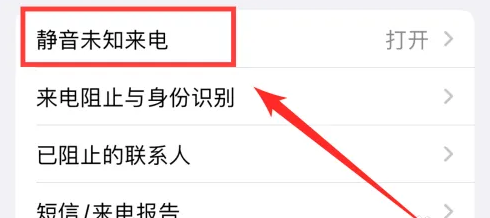
3:「通信制限」を設定するかどうか
「スクリーンタイム」の新機能で、特定のユーザーとの通信を制限時間内に制限することができます。連絡先との通話。誤ってこの機能をオンにすると、不明な通話がミュートされ、通知できなくなったり、連絡先と正常に通信できなくなったりする可能性があります。
iPhone14の「設定」-「スクリーンタイム」-「通信制限」で設定でき、「スクリーンタイム中」と「無効期間」を両方とも「全員」に設定します。
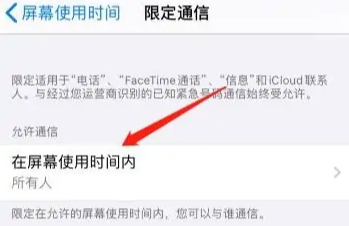
以上がiPhone 14の無言着信問題を解決するヒント:無言着信に簡単に対処!の詳細内容です。詳細については、PHP 中国語 Web サイトの他の関連記事を参照してください。

